ムームードメイン(MuuMuuDomain)で取得した独自ドメインをXSERVERで独自ドメインに設定してみましたので、その流れを記録しておきます。
独自ドメイン設定の概要
ムームードメインに限らずどこでドメインを取得しようと、独自ドメインを実際に使えるようにする設定は、【ドメイン側でのネームサーバーの設定】と【サーバー側での受け入れる独自ドメインの設定】が基本になります。ムームードメインからlolipopを設定する場合も同じです。
最初は難しいように聞こえますが、実際はそれほど難しいわけでもなく設定自体は10分とかからず完了できます。
1.取得したドメインのネームサーバーを設定
まずムームードメインの管理画面にログインします。コントロールパネルのメニューからドメイン管理の【ネームサーバーの変更】をクリック。遷移先のページで設定したい独自ドメインの【ネームサーバー設定変更】ボタンをクリックします。
使用するネームサーバーの選択画面になりますので、【GMOペパボ以外のネームサーバーを使用する】をチェックし、ネームサーバーのアドレスを入力します。
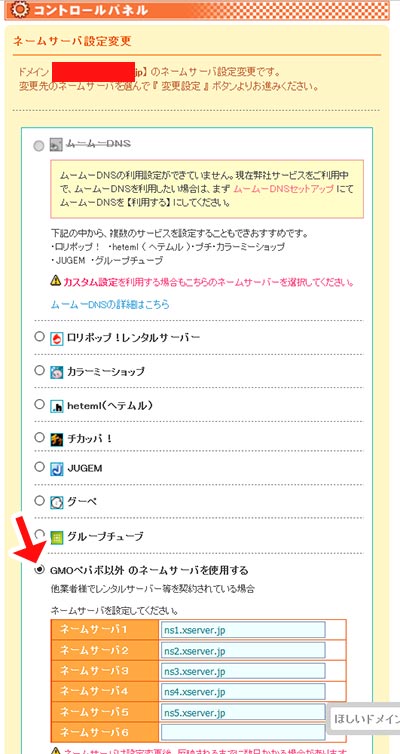
XSERVERを使用する場合のネームサーバーの設定は、
ns1.xserver.jp
ns2.xserver.jp
ns3.xserver.jp
ns4.xserver.jp
ns5.xserver.jp
となりますので入力します。
ネームサーバーがわからないときは、レンタルサーバーのWEBページで調べるか、「利用しているレンタルサーバー名」+「ネームサーバー」でGoogle検索すればまずわかると思います。
入力が終わったら、下の方にある【ネームサーバー設定変更】ボタンをクリック。これでドメイン側の設定は完了です。
2. XSERVER側での独自ドメインの設定
次に実際に利用するXSERVER側での独自ドメインの受け入れ(紐づけ)の設定を行います。
サーバーパネルにログインし(インフォパネルではありません)、左側のメニューからドメイン【ドメイン設定】をクリック。
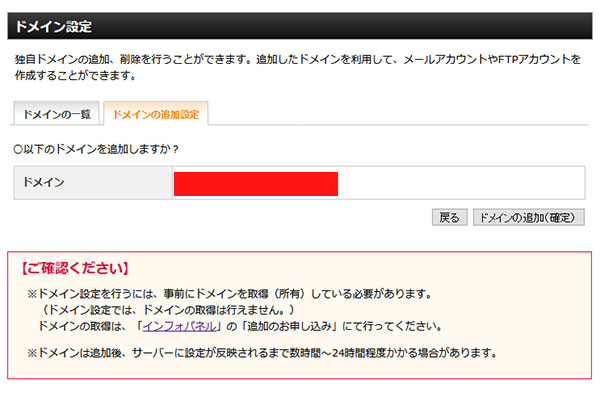
ドメインの設定画面になりますので、【ドメインの追加設定】タブを選択し、入力欄に追加したい独自ドメインを入力します。
入力が終わったら【ドメインの追加(確認)】→【ドメインの追加(確定)】とクリックします。
これでXSERVER側での独自ドメインを使うための設定は完了です。
どうです?めっちゃ簡単でしょう?
3.設定後一定時間経過でドメイン情報が反映
設定が完了してもすぐに独自ドメインが使えるわけではなく、設定がWEBの世界で反映されるまでに時間がかかります。
数十分で反映されることもあれば、数時間、1日かかる場合もあります。余裕をもって早めに設定をしておくことをおすすめします。
なお、XSERVERで独自ドメインを設定すると、サーバー内に「独自ドメイン名」のフォルダが自動的に作成されます(lolipopでは、手動でフォルダを作成・設定しますが)。その独自ドメイン名のフォルダの中にあるpiblic_htmlフォルダ内がドメインにアクセスした際に公開されるディレクトリとなります。
4.設定完了後にしておくべきSSL設定。
XSERVERでは、無料で常時SSLが使えますので、ドメインを作成した際は最初にSSL化しておくと便利です。
サイトの運営開始後にSSL化すると、アドレスの変更やリンクの修正問題(手間)が生じます。一般のサイトでSSL化しておいて困ることはほぼないですよね!?
方法ですが、まずXSERVERのサーバーパネルにログインします。
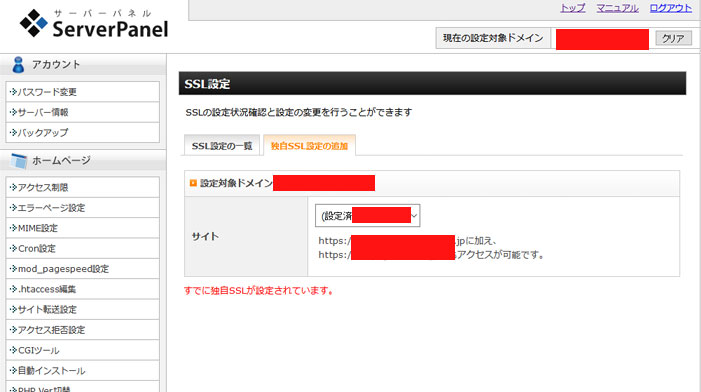
ドメインのメニューにある【SSL設定】をクリック、遷移したSSL設定画面で【独自SSL設定の追加】を選び、SSL化したいドメインを選択します。そして、SSLの申請をすれば完了です。
おそらく数分でSSL設定が完了すると思いますので、独自ドメインにhttps://~でアクセスして反映を確認してみてください。
5 (おまけ)XSERVERのキャンペーン無料ドメインの取得方法
XSERVERでは、契約すると無料でドメインを貰える(利用できる)キャンペーンを実施していることがあります。このキャンペーンはX10契約の場合でX20などグレードの上の契約では常時無料ドメインが付いています(2017年7月時点)。
この無料ドメインの申請は、入金完了後にXSERVERのインフォパネルから申請します。
注意点ですが、X10での無料ドメインは「キャンペーンドメイン」、X20・X30契約での無料ドメインは「プレゼントドメイン」と名称が異なります。
インフォパネルには、「キャンペーンドメイン」と「プレゼントドメイン」のメニューがわかれていますので、X10の場合は「キャンペーンドメイン」から申請します。
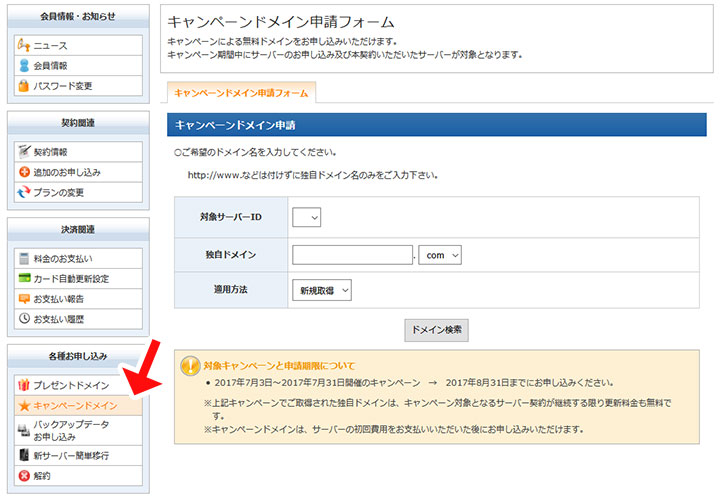
取得したいドメインの入力画面になりますので、取得したい任意のドメインを入力しましょう。取得可能なドメインであれば、申請後数時間~で取得できます。
この無料ドメインサービスがあるため、最初にXSERVERを契約する人も多いみたいですね。たしかに魅力的なサービスの一つかもしれません。
以上、参考までに。
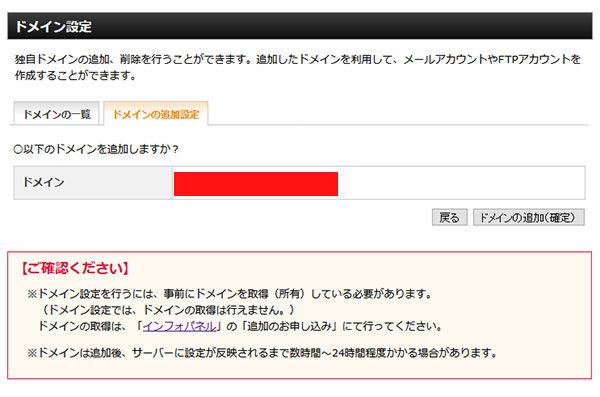
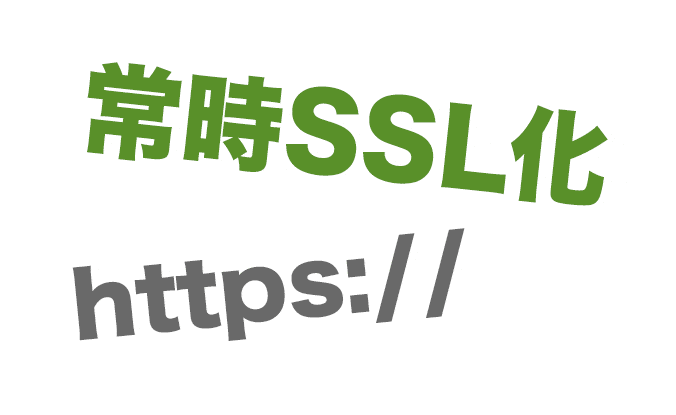

コメント